Jak zaprzestać synchronizacji danych z konto Microsoft OneDrive w systemie Windows 10?

- 4018
- 445
- Natan Cholewa
OneDrive jest wbudowaną pamięcią w chmurze, którą Windows 10 oferuje swoim użytkownikom. PCS można połączyć z OneDrive i automatycznie synchronizuj obraz, pliki, filmy itp. Zwykle mogą przechowywać do 5 GB danych za darmo i aby uzyskać więcej pamięci, musimy wybrać konto premium. W takich przypadkach, aby efektywnie wykorzystać przestrzeń, możemy chcieć przestać synchronizować danych. W tym artykule zobaczmy, jak to zrobić na różne sposoby.
Spis treści
- Metoda 1: Unlinking Onedrive
- Metoda 2: ukryj onedrive
- Metoda 3: Odinstaluj onedrive
Metoda 1: Unlinking Onedrive
1. Kliknij prawym przyciskiem myszy ikonę chmury w prawym dolnym rogu paska zadań
2. Wybierz Ustawienia

Czasami ikona jednego napędu jest ukryta, więc kliknij Pokaż ukryte ikony strzałka, jak pokazano poniżej i znajdź tam ikonę.
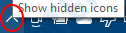
3. W oknie ustawień przejdź do Konto zakładka i wybierz Odninkuj ten komputer
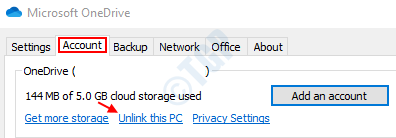
4. Pojawia się monit, kliknij Konto unlink
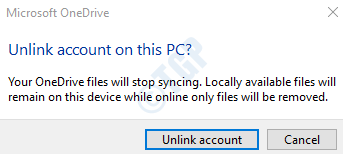
Metoda 2: ukryj onedrive
Aby powstrzymać synchronizację plików, możemy zdecydować się na ukrycie OneDrive w naszym systemie.
1. Kliknij prawym przyciskiem myszy ikonę chmury w prawym dolnym rogu paska zadań
2. Wybierz Ustawienia

Czasami ikona jednego napędu jest ukryta, więc kliknij Pokaż ukryte ikony strzałka, jak pokazano poniżej i znajdź tam ikonę.
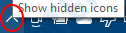
3. W oknie Ustawienia, w kategorii ogólnej Odcięte Wszystkie opcje

4. W tym samym oknie przejdź do Konto Zakładka i kliknij Wybierz foldery
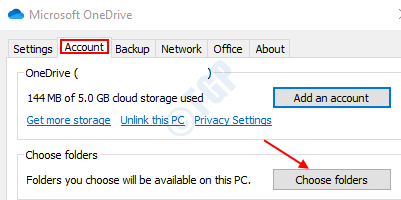
5. W pojawiającym się oknie,
- Odcięte wszystkie pliki
- Kliknij OK
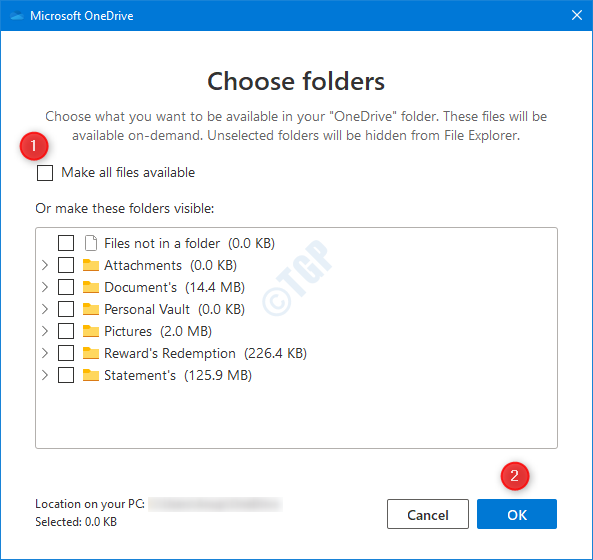
6. W oknie ustawień przejdź do Konto zakładka i wybierz Odninkuj ten komputer
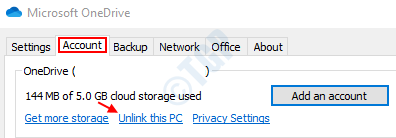
7. Pojawia się monit, kliknij Konto unlink
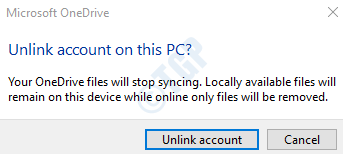
8. Naciskać Windows+e przyciski razem, aby otworzyć Przeglądarka plików
- Znajdź Onedrive I Kliknij prawym przyciskiem myszy na tym
- Kliknij Nieruchomości

9. W pojawiającym się oknie, przejdź do Ogólny patka,
- Wybierz ukryte W sekcji atrybutu
- Naciskać OK
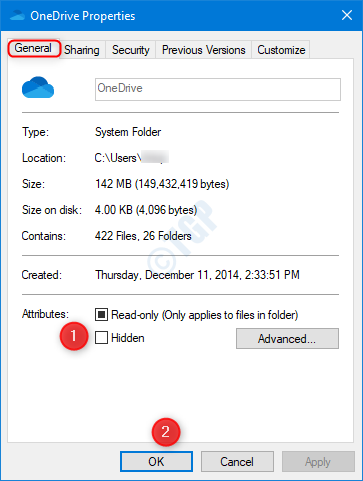
Możemy teraz zobaczyć, że jeden dysk jest ukryty przed eksploratorem plików.
10.Znajdź ponownie ikonę jednego napędu na pasku zadań,
- Kliknij prawym przyciskiem myszy
- Kliknij Zamknij jedną jazdę
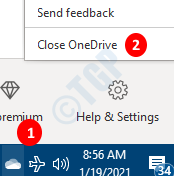
To wszystko, a jeden dysk jest ukryty przed systemem, stąd zatrzymując synchronizację plików.
Metoda 3: Odinstaluj onedrive
Należy zauważyć, że nie wszystkie wersje Windows 10 obsługują odinstalowanie OneDrive.
1. Trzymać Windows+r , W oknie RUN wpisz AppWiz.Cpl i naciśnij Enter
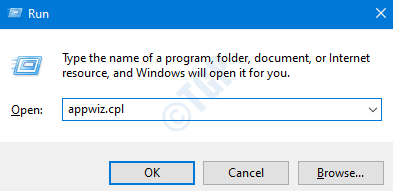
2. W oknie, które otwiera się program programu i funkcji,
- Znajdź Microsoft Onedrive I Kliknij prawym przyciskiem myszy na tym.
- Kliknij Odinstalowanie
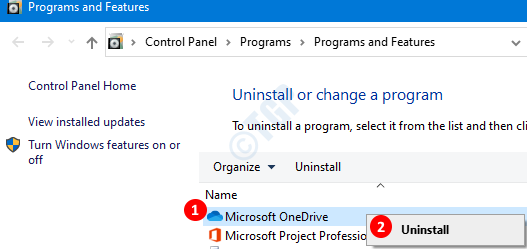
To odinstaluje OneDrive z komputera.
Mam nadzieję, że to było pouczające. Dziękuję za przeczytanie. Proszę o komentarz i daj nam znać, jeśli to działa dla Ciebie.
- « Jak wyłączyć funkcjonalność przeciągania i upuszczania w systemie Windows 10 /11
- Jak wyłączyć powiadomienie o blokowaniu CAPS w systemie Windows 10/11 »

